Ustvarjanje, urejanje ali shranjevanje naprednega iskanja
Ta članek velja za Dynamics 365 Customer Engagement (on-premises) različico 9.1, ki uporablja podedovanega spletnega odjemalca. Če uporabljate poenoteni vmesnik, vaše aplikacije delujejo enako kot poenoteni vmesnik za modele Power Apps. Power Apps Za različico tega članka glejte: Ustvarjanje, urejanje ali shranjevanje naprednega iskanja
Želene zapise lahko v programu Dynamics 365 Customer Engagement (on-premises) poiščete z ukazom Napredno iskanje. Napredno iskanje lahko uporabite tudi za pripravo podatkov za izvoz v Office Excel, tako da lahko analizirate, povzemate ali združujete podatke ali ustvarite vrtilne tabele za ogled podatkov iz različnih perspektiv.
Z možnostjo Customer Engagement (on-premises) Napredno iskanje lahko ustvarite zapise poizvedbe »Not In« z možnostjo Ne vsebuje podatkov .
Pojdite na Napredno iskanje.
Podajte iskalne pogoje.
Na seznamu Išči izberite vrsto zapisa.
Izberite Izberi , če želite določiti pogoje iskanja: polje (na primer Ime kupca ali Mesto), relacijski operator poizvedbe (del izraza – na primer »je enako« ali »vsebuje« – ki določa, kako naj se določen atribut primerja z vrednostjo) in vrednosti, ki jih želite poiskati (na primer »Seattle« ali »Email«).
Izberete lahko polja v trenutni vrsti zapisa ali v sorodnih zapisih. Kupec ima na primer lahko veliko povezanih zapisov stikov.
Na dnu seznama Izberi so v razdelku Sorodno prikazane sorodne vrste zapisov. Večina vrst zapisov ima na primer povezano vrsto zapisa »Beležke«. Če želite izbrati polja iz sorodnega vrsta zapisa, izberite polje in prikaže se nova povezava Izberi .
Če uporabljate aplikacijo Dynamics 365 Customer Engagement (on-premises), lahko z naprednim iskanjem ustvarite poizvedbo »Ne vsebuje podatkov«. Lahko na primer poiščete vse primere brez opravila. Če želite to narediti, zaženite napredno iskanje in v poizvedbi izberite »Poišči« Primeri in opravila (glede na), nato pa izberite Ne vsebuje podatkov.
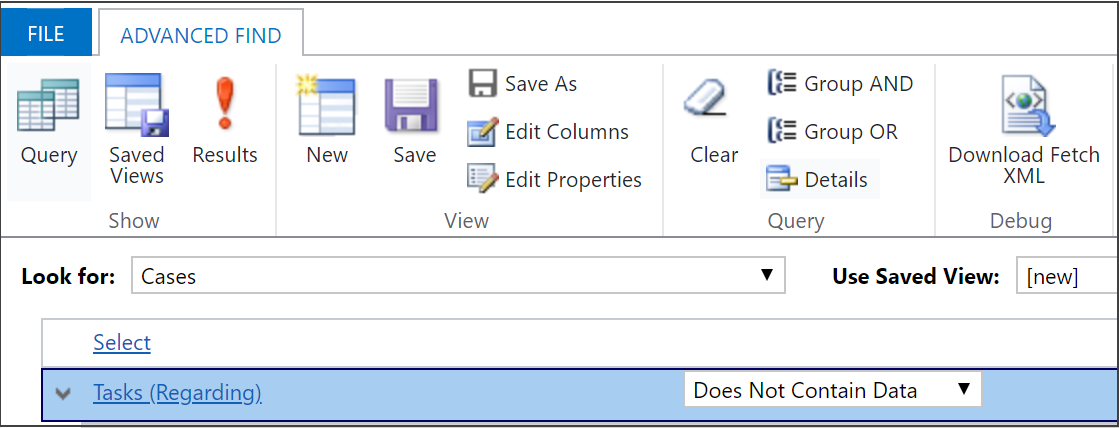
Navajanje stolpcev, ki jih želite vključiti med rezultate iskanja
Izberite Uredi stolpce in nato izberiteDodaj stolpce .
Izberite vrsto zapisa, v kateri so stolpci, ki jih želite dodati.
Izberite stolpce, ki jih želite dodati, in nato izberite V redu.
Določanje vrstnega reda razvrščanja.
Izberite Uredi stolpce.
Izberite Konfiguriraj razvrščanje.
Določite stolpec, po katerem želite razvrstiti, določite vrstni red razvrščanja in nato izberite V redu.
izberite V redu.
Izberite Rezultati.
Ta tema velja za Dynamics 365 Customer Engagement (on-premises). Če vas zanima različica te teme za Power Apps, glejte: Ustvarjanje, urejanje ali shranjevanje naprednega iskanja
Želene zapise lahko v programu Dynamics 365 Customer Engagement (on-premises) poiščete z ukazom Napredno iskanje. Napredno iskanje lahko uporabite tudi za pripravo podatkov za izvoz v Office Excel, tako da lahko analizirate, povzemate ali združujete podatke ali ustvarite vrtilne tabele za ogled podatkov iz različnih perspektiv.
Z možnostjo Customer Engagement (on-premises) Napredno iskanje lahko ustvarite zapise poizvedbe »Not In« z možnostjo Ne vsebuje podatkov .
Pojdite na Napredno iskanje.
Podajte iskalne pogoje.
Na seznamu Išči izberite vrsto zapisa.
Izberite Izberi , če želite določiti pogoje iskanja: polje (na primer Ime kupca ali Mesto), relacijski operator poizvedbe (del izraza – na primer »je enako« ali »vsebuje« – ki določa, kako naj se določen atribut primerja z vrednostjo) in vrednosti, ki jih želite poiskati (na primer »Seattle« ali »Email«).
Izberete lahko polja v trenutni vrsti zapisa ali v sorodnih zapisih. Kupec ima na primer lahko veliko povezanih zapisov stikov.
Na dnu seznama Izberi so v razdelku Sorodno prikazane sorodne vrste zapisov. Večina vrst zapisov ima na primer povezano vrsto zapisa »Beležke«. Če želite izbrati polja iz sorodnega vrsta zapisa, izberite polje in prikaže se nova povezava Izberi .
Če uporabljate aplikacijo Dynamics 365 Customer Engagement (on-premises), lahko z naprednim iskanjem ustvarite poizvedbo »Ne vsebuje podatkov«. Lahko na primer poiščete vse primere brez opravila. Če želite to narediti, zaženite napredno iskanje in v poizvedbi izberite »Poišči« Primeri in opravila (glede na), nato pa izberite Ne vsebuje podatkov.
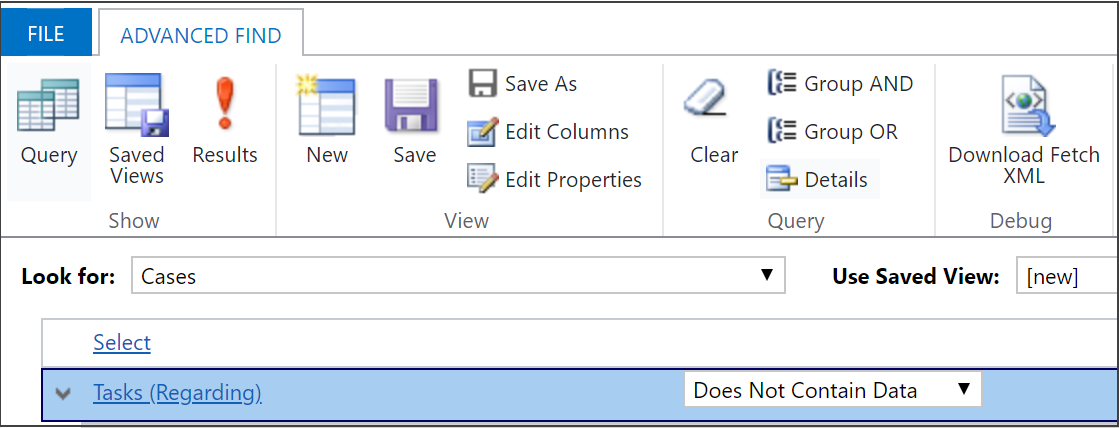
Navajanje stolpcev, ki jih želite vključiti med rezultate iskanja
Izberite Uredi stolpce in nato izberiteDodaj stolpce .
Izberite vrsto zapisa, v kateri so stolpci, ki jih želite dodati.
Izberite stolpce, ki jih želite dodati, in nato izberite V redu.
Določanje vrstnega reda razvrščanja.
Izberite Uredi stolpce.
Izberite Konfiguriraj razvrščanje.
Določite stolpec, po katerem želite razvrstiti, določite vrstni red razvrščanja in nato izberite V redu.
izberite V redu.
Izberite Rezultati.